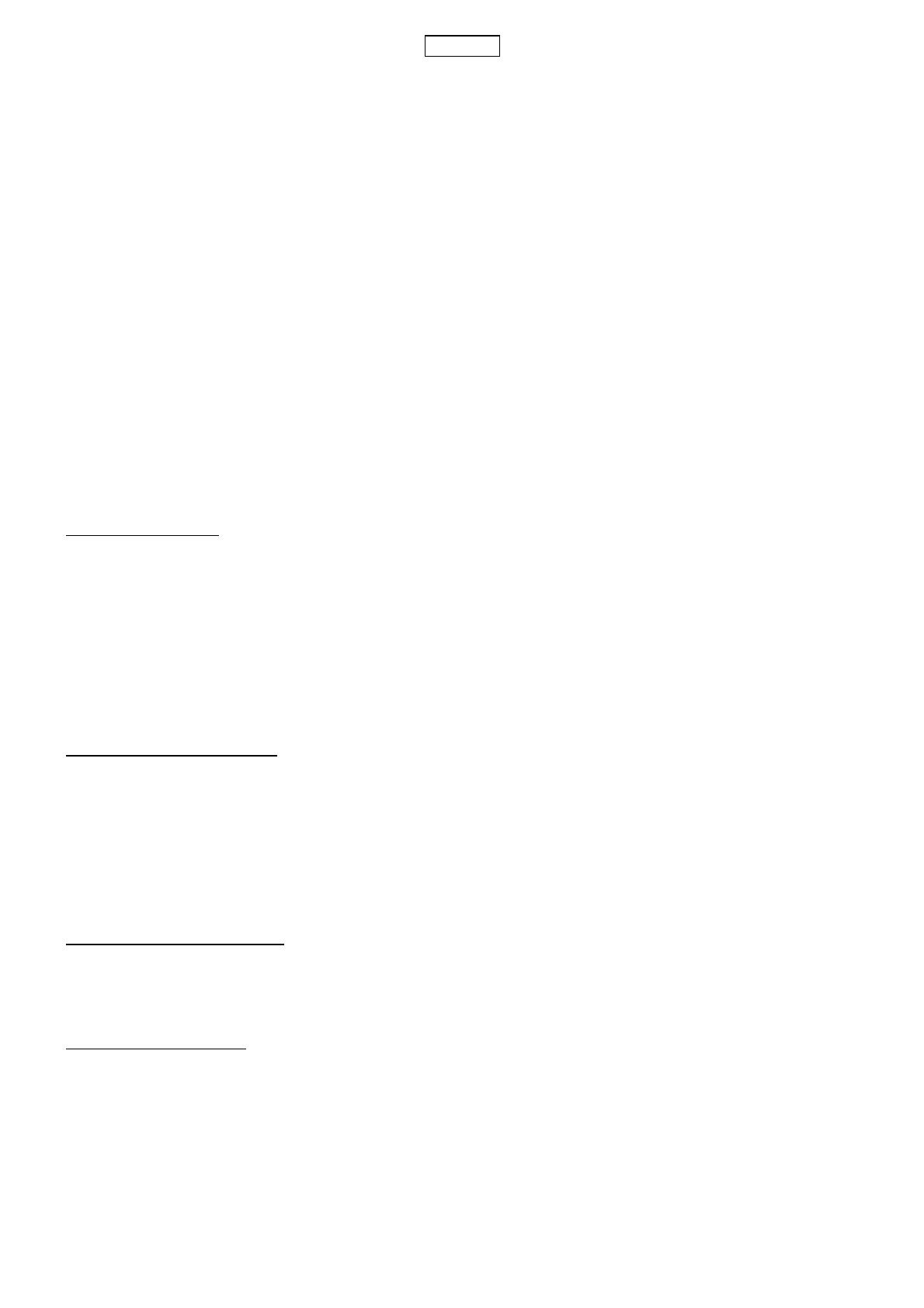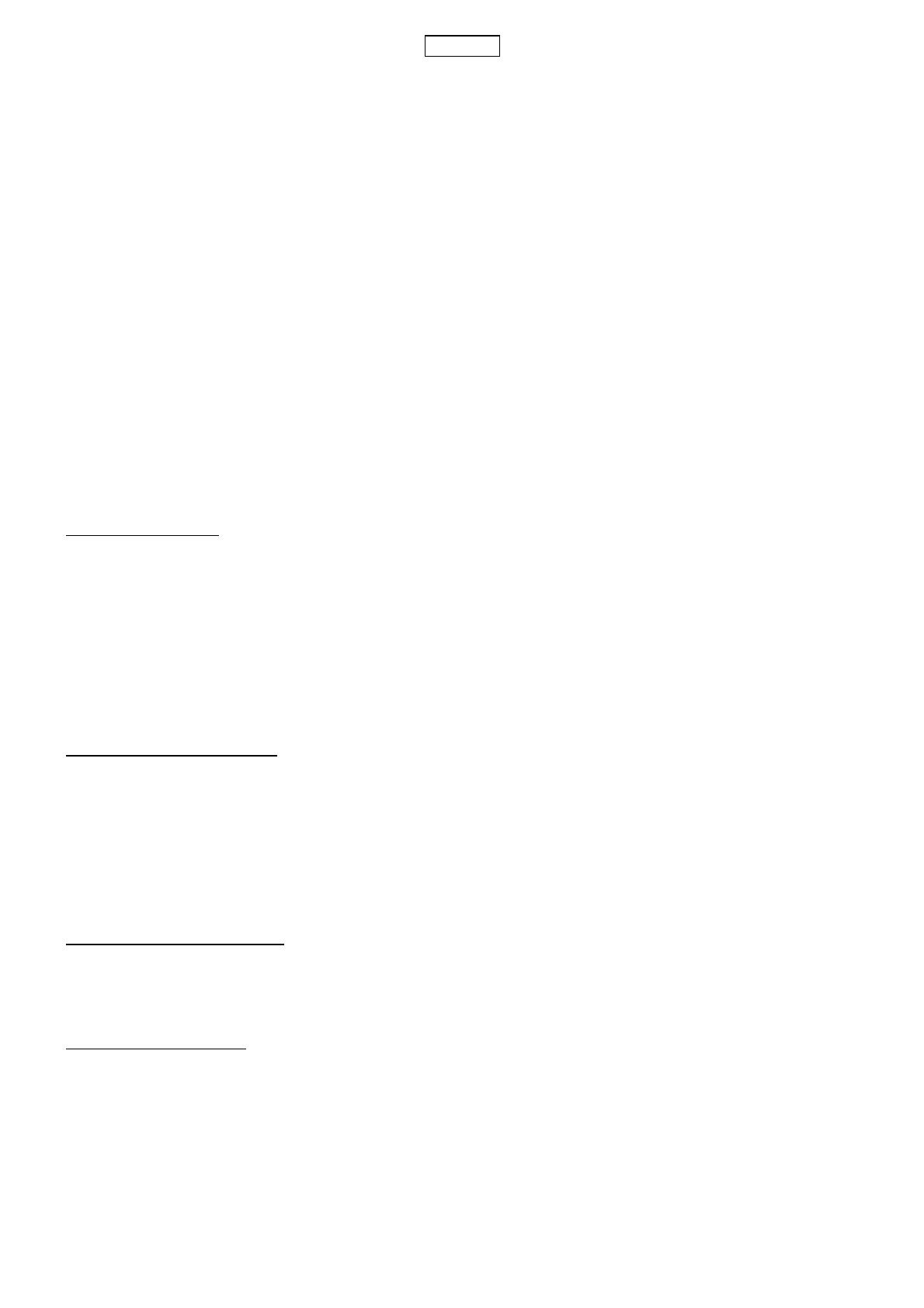
Melhorias no Firmware da IB-21E/IB-22
Melhorias da versão 1.30
• Suporte a Rendezvous. Dispositivos que suportam o Apple Rendezvous configuram a si próprios quando conectados à
rede, ficando imediatamente disponíveis ao Mac OS X e outros dispositivos compatíveis com Rendezvous.
• Suporte a holandês. Foi acrescentado suporte ao idioma holandês à interface Web e a todos os utilitários de
configuração da IB-21E/IB-22.
• Número de escaneamentos. Modelos que suportam escaneamento agora incluem informações de uso do scanner, na
página de status de contadores da interface Web.
• Teste de relatórios agendados. Antes, era difícil confirmar se relatórios agendados enviados via e-mail tinham sido
configurados corretamente. Foi incluída uma opção "Executar uma vez agora" nas páginas Destinatário de e-mail e
Manutenção, para permitir a rápida verificação
da configuração.
• Seleção de mês para relatórios agendados. Agora é possível selecionar meses específicos para o envio de relatórios
agendados.
• Envio de relatórios agendados (não são mais pulados). Se a impressora estiver desligada no horário agendado para
um relatório semanal ou mensal, ela não pode enviar o relatório. Agora a IB-21E/IB-22 sabe quando um relatório não foi
enviado e o envia da primeira vez que for ligada após o horário do relatório que foi pulado.
• Suporte melhorado a LPR no Windows. O Windows 2000 e XP permitem a ativação e a desativação da contagem de
bytes LPR quando se imprime via LPR. Ambos os modos agora são totalmente suportados.
• Controle KIR de modelo de cores. Acrescentado suporte para a configuração de Refinamento de imagem Kyocera em
modelos de cores.
• Página Disco em RAM removida (notificação, não melhoria). A página Disco em RAM da interface Web da impressora
foi removida.
Melhorias da versão 1.20
Melhorias de segurança. Para obter detalhes, consulte a seção Segurança do Manual do Usuário on-line.
• Filtros de IP. A IB-21E/IB-22 oferece a capacidade de filtrar tráfego IP por endereço de origem, permitindo que somente
endereços autorizados tenham acesso a protocolos específicos.
• Operador de impressora. Com a conta Operador de impressora, as organizações têm a flexibilidade de determinar
diversos níveis de segurança de acesso; Administrator, para controle total, e Operador de impressora, para controle
parcial.
• Atualizações de firmware. Os utilitários da IB-21E/IB-22 fornecem medidas de segurança para impedir atualizações de
firmware não autorizadas.
• Ignorar alterações de configuração da rede feitas no painel frontal. Este recurso permite desativar alterações na
configuração de rede da impressora, ao mesmo tempo em que deixa o painel frontal desbloqueado.
• Conta Guest (visitante) removida. A conta guest (visitante) foi removida do AdminManager e do Macintosh Setup Utility
(utilitário de configuração do Macintosh), para impedir que usuários não autorizados consultem as configurações da
impressora e de rede.
Melhorias de relatórios por e-mail.
Para obter detalhes, consulte a seção Relatórios por e-mail via SMTP do Manual do Usuário
on-line.
• Relatórios agendados. Três tipos diferentes de relatórios estão disponíveis: status da impressora, status da rede e
status dos contadores.
• Relatórios de manutenção. Um relatório de manutenção especial está disponível.
• Relatórios sob demanda. Relatórios estão disponíveis sob demanda, através do envio de um e-mail requisitando o
relatório desejado.
• Autenticação SMTP. A IB-21E/IB-22 pode ser configurada de forma a fornecer credenciais quando um servidor SMTP
exige autenticação para enviar mensagens de e-mail.
• Botão de teste. Um botão de teste facilita o estabelecimento de uma conexão SMTP.
• Assunto personalizável. A linha de assunto de todos os relatórios e notificações por e-mail pode ser personalizado.
Melhorias de impressão por e-mail.
• Endereço de remetente e de impressora de destino modificáveis. A capacidade de modificar o endereço do
remetente e da impressora de destino quando se envia um trabalho de impressão via e-mail proporciona muito mais
flexibilidade quando se imprime via e-mail.
• Envio para múltiplas impressoras. Trabalhos de impressão podem ser enviados para múltiplos endereços de e-mail de
impressoras.
Melhorias de gerenciamento.
• Descoberta de impressoras de rede. A interface Web recebeu uma nova página, que permite a descoberta de outras
impressoras da rede. Para obter detalhes, consulte Usando um navegador da Web, no Manual do Usuário on-line.
• Página de status de contadores. O número de páginas total, bem como quantidade por função, cor e tamanho de mídia,
estão disponíveis através de uma nova Página de status de contadores, na seção Página de status da interface Web. As
informações de contadores disponíveis dependem do modelo da impressora. A Página de status de contadores também é
disponibilizada na forma de um relatório via e-mail. Para ver um exemplo, consulte a figura 9 da seção Relatórios por
e-mail via SMTP do Manual do Usuário on-line.
• Configuração por FTP. A configuração de rede pode ser alterada via FTP e os ajustes facilmente “clonados” de uma
IB-21E/IB-22 para outra IB-21E/IB-22.
Português